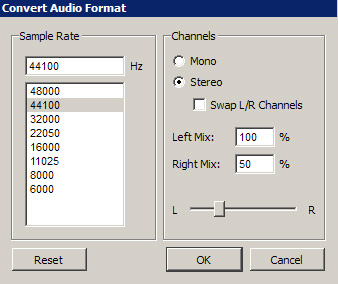8.2. Cambio de formatos y características de la señal digital
En la Unidad 5 se exponen las características y parámetros de la señal digital, a continuación se detallará el modo en que las mismas pueden ser modificadas, alterando el formato de señales de audio digital.
8.2.1. Remuestreo y cambio de frecuencia de muestreo
Existen dos procesos diferentes que se pueden realizar sobre la frecuencia de muestreo de una señal de audio, cada uno con resultados diferentes.
Remuestreo
Implica volver a realizar un nuevo proceso de muestreo (sampling o sampleo) de una señal de audio pero tomando las nuevas muestras a otra frecuencia de
muestreo, diferente de la original.
Para realizar una práctica de este proceso se recomienda abrir en el editor de audio
un archivo cuya frecuencia de muestreo sea 44.100 hz. A modo de ejemplo,
aquí se trabajará con una señal de audio de prueba, un barrido de frecuencias
realizado por una señal sinusoidal, que nos permitirá ver información de audio
en todo el espectro.
En Ocenaudio, se accede al proceso de remuestreo mediante la opción de menú: Edit > Convert Sample Type.
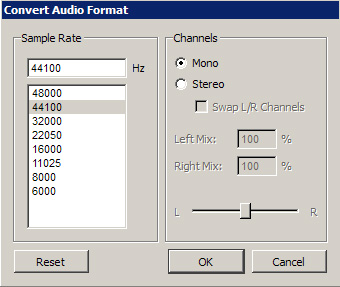
La sección Channels de esta ventana será tratada más adelante en esta unidad.
Como primera prueba, se sugiere realizar el proceso hacia una frecuencia de
muestreo mayor, en este caso, si tenemos una original de 44.100 hz, elegiremos
48.000 hz como nuevo valor. En las capturas a continuación podremos ver
la señal original con límite de frecuencia superior en 22.050 hz. En la captura
siguiente, la señal remuestreada expandió el límite de la frecuencia superior
a 24.000 hz.
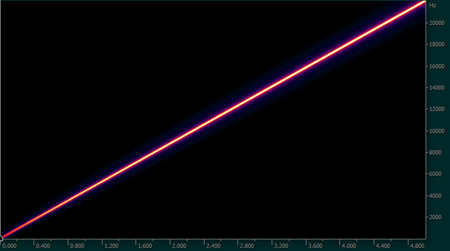
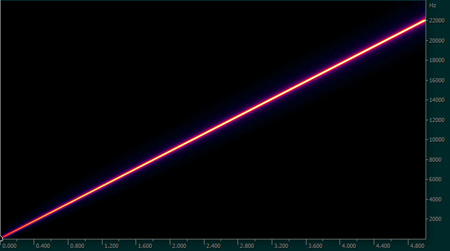
Como este proceso es idéntico al que se realiza cuando se digitaliza una señal analógica, es importante tener en consideración el uso de un filtro antialias previo al remuestreo en el caso que la nueva frecuencia de muestreo sea inferior a la original (Ver Unidad 5). Según la información que ofrecen los desarrolladores de Ocenaudio (facilitada a través del contacto directo con los desarrolladores vía correo electrónico, ya que tal información aún no ha sido documentada públicamente), el proceso de remuestreo internamente aplica de manera automática un filtro antialias. No obstante, reconocen que el mismo filtro tiene ciertas limitaciones y no es óptimo para todo tipo de señales. Por tal motivo, en esta explicación, partiendo de la señal original en 44.100 hz, se le aplicará un filtro Pasa-bajo con límite en 11.025 hz para asegurar el recorte espectral y luego remuestrearlo a un nuevo valor de sampling rate de 22.050 hz. Para acceder al filtro Pasa-bajos que ofrece Ocenaudio, utilizar la opción de menú: Effects > Filter > Lowpass Filter.
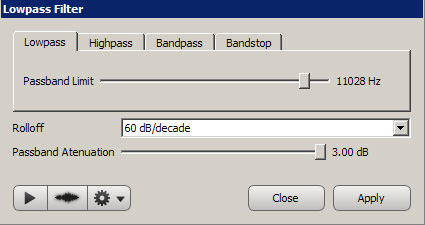
Luego de aplicar el filtro antialias, se puede procesar al remuestreo a 22.050 hz
del mismo modo que al remuestrear a 48.000 hz.
La dos capturas a continuación muestran la comparación del proceso de remuestreo recién desarrollado y el resultado del mismo si no es utilizado previamente
un filtro antialias eficiente.
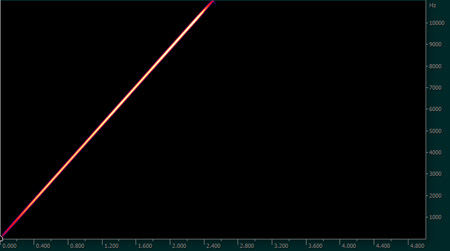
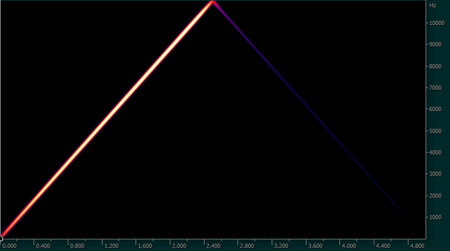
Cambio de frecuencia de muestreo
El segundo proceso que se puede realizar sobre la frecuencia de muestreo es
modificarla sin alterar los valores de las muestras, lo que sería un comportamiento
similar a variar la velocidad de lectura de un tocadiscos o al de la reproducción
de una cinta magnetofónica. Al modificar solo la indicación de velocidad de lectura
de muestras de un archivo de audio digital, la misma información será reproducida
más rápida o lentamente. Como consecuencia de ese proceso, variará la
duración de la señal de audio y su espectro de la siguiente manera:
Si la velocidad de muestreo es mayor, las mismas muestras se leen más rápido,
la duración de la señal de audio es menor y el espectro es más agudo; si la velocidad
de muestreo es menor, las muestras se leen más lentamente, la duración
de la señal de audio es mayor y el espectro es más grave.
Para realizar este proceso en Ocenaudio, se debe acceder a la opción de menú
Edit > Adjust Sample Rate.
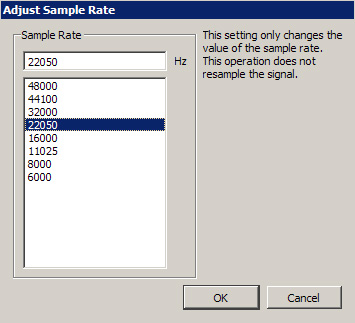
Los ejemplos que siguen muestran una señal de audio cuya frecuencia original es de 44.100 hz y luego es cambiada a 22.050 hz.
8.2.2. Cambio de resolución en bits
Este proceso de recuantización suele realizarse para:
Para realizar este proceso en Ocenaudio, se debe acceder a la opción de menú Effects > Specials > Apply Quantization y allí elegir la resolución y el método deseado.
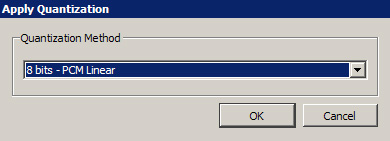
Como se estudió en Unidad 5, para enmascarar el error de cuantización se utiliza
una técnica llamada Dithering, que consiste en sumar una porción leve de ruido
blanco a la señal digital. Para aplicar este proceso en Ocenaudio, se debe acceder
a la opción de menú Effects > Specials > Add Random Noise. Este proceso
permite, además, elegir el tipo de ruido y la intensidad con la que se lo agrega a
la señal.
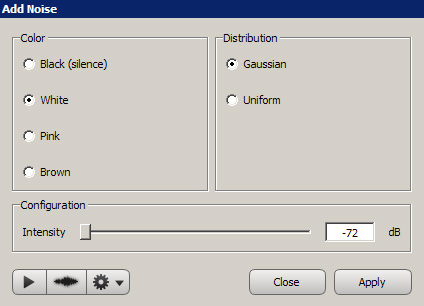
8.2.3. Cambio de canales
Según los mismos criterios por los cuales se utiliza el proceso de cambio de resolución en bits, también puede cambiarse la cantidad de canales de una señal de audio. Para realizar esto en Ocenaudio, se debe acceder a la misma opción de menú utilizada para remuestrear la señal, Edit > Convert Sample Type, pero en este caso se deberá utilizar la sección del lateral derecho, Channels, que permite convertir señales de audio mono en estéreo y viceversa, permitiendo también controlar la relación de mezclas de amplitud entre ambos canales en el caso de convertir una señal estéreo en mono. Otros editores ofrecen mayores posibilidades para trabajar con formatos de archivos para sistemas de espacialización de más de dos canales.